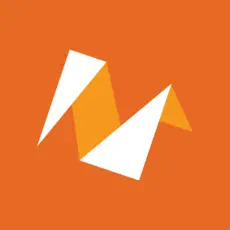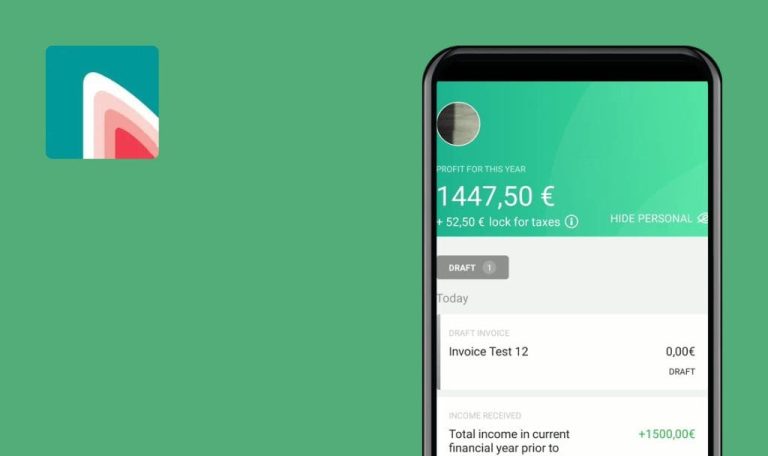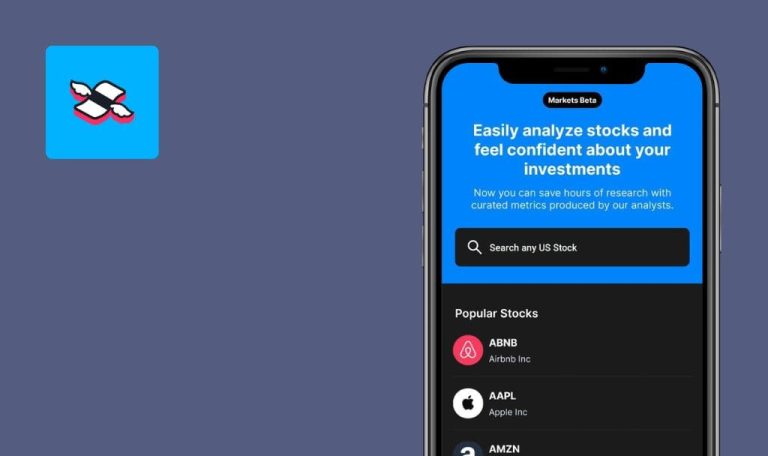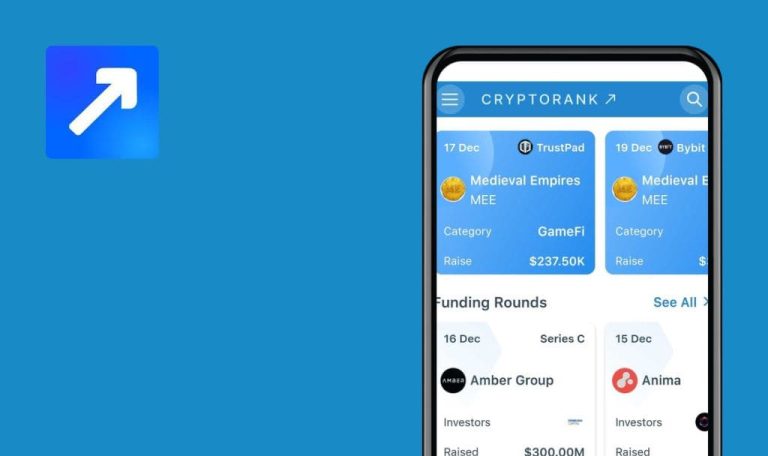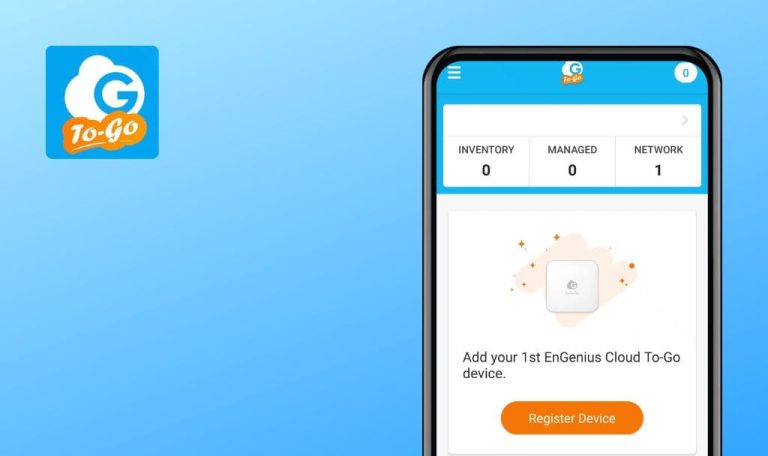
Errores encontrados en N2F – Expense Reports para Android
N2F es una aplicación fácil de usar que ahorra tiempo y ayuda a ejecutivos, contables y empleados a gestionar eficazmente sus informes de gastos.
Con la aplicación móvil N2F, los usuarios pueden escanear fácilmente los recibos, calcular las dietas por kilometraje de los vehículos, exportar informes en formatos PDF y Excel personalizables, facturar a los clientes y optimizar los gastos empresariales. La aplicación ofrece una fácil integración con sistemas de contabilidad externos como QuickBooks, SAP, Sage, Loop y Microsoft Office 365, entre otros.
QAwerk decidió probar la app de N2F y ver cómo se puede mejorar aún más este producto. Estos son algunos de los errores que encontramos.
Advertencia "No hay conexión a Internet" aparece después de compartir información del vehículo
Mayor
- La app está instalada.
- El usuario ha iniciado sesión.
- Se ha añadido al menos un vehículo en la página “Mis vehículos”.
- Inicie la aplicación.
- Abre la página “Mis vehículos”.
- Pulsa sobre el vehículo existente.
- Haz clic en el icono “Compartir”.
- Seleccione la opción “Este año”.
Xiaomi Mi Note 10 Lite, Android 12.0
Aparece en la página el aviso “Sin conexión a internet” (aunque internet está encendido y se ha recibido un correo electrónico con un archivo .pdf).
En la página debería aparecer la siguiente confirmación: “La información solicitada ha sido enviada por correo electrónico a la dirección <email>”.
Posibilidad de añadir el mismo cliente como invitado externo varias veces
Mayor
- La app está instalada.
- El usuario ha iniciado sesión.
- Se crea al menos un informe.
- Se añade un gasto de “Restaurante” al informe.
- Se crea al menos un cliente.
- Inicie la aplicación.
- Abra la página “Mis informes”.
- Haz clic en “Informe”.
- Haga clic en el gasto “Restaurante”.
- Haga clic en el icono “+” situado debajo del campo “Comensales externos”.
- Seleccione el cliente existente.
- Haga clic de nuevo en el icono “+”.
- Seleccione el mismo cliente.
Xiaomi Mi Note 10 Lite, Android 12.0
El mismo cliente se añade dos veces como invitado externo.
El mismo cliente no puede ser añadido como invitado externo dos veces.
Aparece una advertencia no informativa después de cambiar a una nueva cuenta con credenciales no válidas
Menor
- La app está instalada.
- El usuario ha iniciado sesión.
- Inicie la aplicación.
- Abra la página “Mis informes”.
- Haz clic en el icono “Cuenta” en la esquina superior derecha.
- Haz clic en “Añadir nueva cuenta”.
- Introduzca una dirección de correo electrónico válida.
- Haga clic en “Siguiente”.
- Introduzca una contraseña no válida.
- Haga clic en “Iniciar sesión”.
Xiaomi Mi Note 10 Lite, Android 12.0
Advertencia “Contraseña no válida. Si ha olvidado su contraseña, haga clic en “¿Ha olvidado su contraseña?” aparece en la página.
Debería aparecer la siguiente advertencia “Se ha introducido una contraseña no válida”.
Falta la validación del correo electrónico en la página “Inicio de sesión”
Menor
- La aplicación está instalada.
- El usuario ya está registrado.
- El usuario está desconectado.
- Inicie la aplicación.
- Introduzca “test” en el campo “Dirección de correo electrónico”.
- Introduzca una contraseña válida en el campo “Contraseña”.
- Haga clic en “Iniciar sesión”.
Xiaomi Mi Note 10 Lite, Android 12.0
Advertencia “Contraseña no válida. Si ha olvidado su contraseña, haga clic en “¿Ha olvidado su contraseña?” aparece en la página.
Debería aparecer la siguiente advertencia: “Se ha introducido un correo electrónico no válido. Por favor, inténtelo de nuevo”.
Tras realizar pruebas funcionales, de interfaz gráfica de usuario, de usabilidad y negativas, se han encontrado 4 errores. En total, la aplicación es estable y las principales funcionalidades funcionan correctamente.